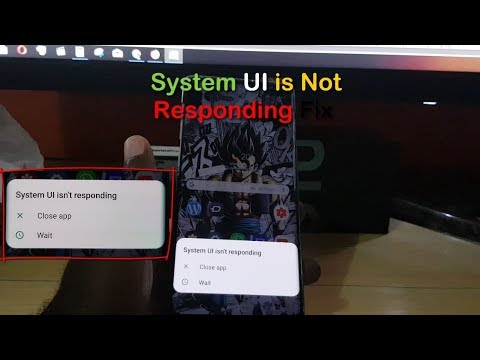
Vsebina
Če ima vaš Galaxy S10 5G težave s privzeto aplikacijo sistemskega uporabniškega vmesnika, ki se nenehno sesuje, ga lahko povzročajo številni dejavniki. V tem kratkem članku o odpravljanju težav vam bomo pokazali, kako odpraviti to napako.
Preden nadaljujemo, vas želimo opozoriti, da če iščete rešitve za lastno težavo #Android ali Fitbit, nas lahko kontaktirate s povezavo na dnu te strani. Ko opisujete svojo težavo, bodite čim bolj podrobni, da bomo lahko zlahka našli ustrezno rešitev. Če lahko, prosimo, vključite natančno sporočila o napakah, ki jih dobite, da nam boste predstavili, kje začeti. Če ste že pred pošiljanjem e-pošte poskusili nekaj korakov za odpravljanje težav, jih obvezno omenite, da jih bomo lahko preskočili v naših odgovorih.
Kako popraviti sistemski uporabniški vmesnik Galaxy S10 5G, ki se nenehno sesuje | Uporabniški vmesnik sistema se ne bo naložil
Spodaj so navedeni koraki za odpravljanje težav, ki jih morate upoštevati, če sistemski uporabniški vmesnik nenehno sesuje na vašem Galaxy S10 5G.
Popravek zrušitve uporabniškega vmesnika sistema S10 5G # 1: Znova zaženite napravo
Prvi korak za odpravljanje težav, ki ga želite storiti v tem primeru, je zagotoviti ponovni zagon telefona. Težave z aplikacijami, vključno s sistemskim uporabniškim vmesnikom, lahko občasno naletijo na napake, ki jih povzročajo začasne napake pri kodiranju. Včasih se lahko pojavijo tudi napake, če napravo pustite delovati dlje časa. Če želite preveriti, ali boste lahko znova zagnali težavo z zrušitvijo uporabniškega vmesnika sistema Galaxy S10 5G. Priporočljivo je, da napravo znova zaženete vsaj enkrat na teden, da preprečite težave s to vrsto napak. Kot korak za odpravljanje težav v tej situaciji želite zagotoviti, da ste napravo znova zagnali. Najprej ga poskusite normalno zagnati s pritiskom na gumb za vklop, da odprete zagonski meni. Nato izberite možnost Ponovni zagon in preverite, ali to deluje.
Drug način za ponovni zagon naprave je s pritiskom in držanjem gumba za zmanjšanje glasnosti in tipke za vklop hkrati za 10 sekund ali dokler se zaslon naprave ne vklopi. To simulira učinek odklopa baterije od naprave. Če to deluje, lahko to odklene napravo.
Če redni ponovni zagon ne bo pomagal, poskusite to:
- Najprej pritisnite in pridržite gumb za zmanjšanje glasnosti in ga ne spustite.
- Medtem ko jo držite pritisnjeno in pridržite tipko za vklop.
- Obe tipki držite pritisnjeni 10 sekund ali več.
- Drugi postopek ponovnega zagona poskuša simulirati učinke odstranjevanja akumulatorja. Pri starejših napravah je odklop baterije pogosto učinkovit način za odpravljanje neodzivnih naprav. Če se ni nič spremenilo, nadaljujte z naslednjimi predlogi.
Koristno je redno zagon naprave vsaj enkrat na teden. Če ponavadi kaj pozabite, predlagamo, da telefon konfigurirate tako, da se sam znova zažene. Za to nalogo ga lahko razporedite tako:
- Odprite aplikacijo Nastavitve.
- Tapnite Nega naprave.
- Na vrhu tapnite tri pike.
- Izberite Samodejni ponovni zagon.
Popravek zrušitve uporabniškega vmesnika sistema S10 5G # 2: Namestite posodobitev sistema
Posodabljanje programske opreme in aplikacij je eno od učinkovitih načinov za zmanjšanje možnosti napak. Poskrbite, da ročno preverite, ali so na voljo posodobitve za Android ali operaterja pod Nastavitve> Posodobitev programske opreme. Če je vaš Galaxy S10 prišel od vašega operaterja, bi morala biti obveščena o vseh razpoložljivih posodobitvah. Vse, kar morate storiti, je, da se jih dotaknete in namestite posodobitve. Če želite ročno preveriti posodobitve:
- Odprite aplikacijo Nastavitve.
- Tapnite Posodobitev programske opreme.
- Dotaknite se Prenos in namestitev.
- Počakajte, da naprava preveri, ali so na voljo posodobitve.
S10 5G Popravljanje zrušitve sistemskega uporabniškega vmesnika # 3: Prisilno zapustite sistemski vmesnik
Vaša naprava Samsung ima veliko jedrnih in privzetih aplikacij, ki bi morale biti omogočene in delujejo. To so aplikacije, ki jih Android in druge aplikacije potrebujejo za opravljanje svojih nalog. Ena izmed takih aplikacij je aplikacija System UI. Tako kot katera koli druga aplikacija lahko tudi uporabniški vmesnik sistema občasno naleti na napako, še posebej, če pride do sprememb po sistemu, na primer po posodobitvi. Na srečo je odpravljanje manjših napak v aplikacijah enostavno. Kar preprosto morate preprosto zapreti aplikacijo. Evo, kako:
- Na zaslonu tapnite Najnovejše aplikacije mehko tipko (tisto s tremi navpičnimi črtami na levi strani gumba Domov).
- Ko se prikaže zaslon Nedavne aplikacije, povlecite levo ali desno, da poiščete aplikacijo Nastavitve. Tu bi moral biti, če ste ga že uspeli zagnati. Nato povlecite aplikacijo navzgor, da jo zaprete. To bi moralo zapreti. Če je ni, preprosto tapnite Zapri vse, da tudi znova zaženete vse aplikacije.
Drug način za prisilno zapiranje aplikacije je ta:
- Odprite aplikacijo Nastavitve.
- Tapnite Aplikacije.
- Dotaknite se ikone Več nastavitev (ikona s tremi pikami, zgoraj desno).
- Tapnite Pokaži sistemske aplikacije.
- Poiščite in tapnite aplikacijo Nastavitve.
- Tapnite Force Stop.
Popravek zrušitve uporabniškega vmesnika sistema S10 5G # 4: Počisti particijo predpomnilnika
Če se je vaš uporabniški vmesnik sistema Galaxy S10 5G po namestitvi aplikacije ali posodobitve sistema začel sesuvati, je vzrok morda povezan s sistemskim predpomnilnikom. Sistemski predpomnilnik je potreben za učinkovito delovanje aplikacij. Android uporablja sistemski predpomnilnik za hitro nalaganje aplikacij. Včasih lahko ta predpomnilnik postane zastarel ali pokvarjen, kar nato povzroči težave. V večini primerov lahko aplikacije delujejo slabo ali počasi. Včasih lahko nekatere aplikacije sploh prenehajo delovati. Če želite zagotoviti posodobitev sistemskega predpomnilnika v napravi, morate redno čistiti particijo predpomnilnika, kjer je ta predpomnilnik shranjen. Evo, kako se to naredi:
- Izklopite napravo.
- Pritisnite in držite tipko za povečanje glasnosti in tipko Bixby, nato pa pridržite tipko za vklop.
- Ko se prikaže zeleni logotip Android, spustite vse tipke (‘Installing system update’ se prikaže približno 30–60 sekund, preden se prikažejo možnosti menija za obnovitev sistema Android).
- Večkrat pritisnite tipko za zmanjšanje glasnosti, da označite »wipe cache partition«.
- Pritisnite gumb za vklop, da izberete.
- Pritiskajte tipko za zmanjšanje glasnosti, dokler ni označena »da«, nato pritisnite gumb za vklop.
- Ko je particija predpomnilnika za brisanje končana, je označeno »Znova zaženi sistem zdaj«.
- Pritisnite tipko za vklop, da znova zaženete napravo.
S10 5G Popravljanje zrušitve sistemskega uporabniškega vmesnika # 5: Počisti predpomnilnik sistemskega vmesnika
Če je težava še vedno prisotna po nekaterih osnovnih korakih za odpravljanje težav zgoraj, je naslednja stvar, ki jo želite storiti, izbrisati predpomnilnik aplikacije System UI. To je lahko učinkovita metoda za odpravljanje težave, če je vzrok v slabem predpomnilniku sistemskega uporabniškega vmesnika. Evo, kako se to naredi:
- Odprite aplikacijo Nastavitve.
- Tapnite Aplikacije.
- Dotaknite se ikone Več nastavitev (ikona s tremi pikami, zgoraj desno).
- Tapnite Pokaži sistemske aplikacije.
- Poiščite in tapnite aplikacijo System UI.
- Tapnite Shramba.
- Dotaknite se gumba Počisti predpomnilnik.
- Znova zaženite telefon in preverite, ali je prišlo do težave.
S10 5G Popravljanje zrušitve sistemskega uporabniškega vmesnika # 6: Izbrišite podatke o uporabniškem vmesniku sistema
Če čiščenje predpomnilnika sistemskega uporabniškega vmesnika ne bo pomagalo, je dobro, da izbrišete tudi podatke aplikacije. To ga bo prisililo, da se vrne v tovarniško stanje, kar bo, upajmo, tudi odpravilo napako.
- Odprite aplikacijo Nastavitve.
- Tapnite Aplikacije.
- Dotaknite se ikone Več nastavitev (ikona s tremi pikami, zgoraj desno).
- Tapnite Pokaži sistemske aplikacije.
- Poiščite in tapnite aplikacijo System UI.
- Tapnite Shramba.
- Dotaknite se gumba Počisti podatke.
- Znova zaženite telefon in preverite, ali je prišlo do težave.
Popravek zrušitve uporabniškega vmesnika sistema S10 5G # 7: Posodobite aplikacije
Včasih lahko privzeta aplikacija, kot je uporabniški vmesnik sistema, naleti na težavo zaradi slabo kodirane aplikacije tretje osebe. Če želite zmanjšati možnost, da bi težave povzročale slabe aplikacije, želite, da so aplikacije čim posodobljene. Najboljši način za to je, da aplikacije dobite samo iz trgovine Google Play ali iz zaupanja vrednega tujega vira (če ne morete zadržati rok od aplikacij, ki niso iz trgovine Play). Trgovina Play je privzeto nastavljena tako, da samodejno posodablja aplikacije, tako da se od vas ne trudite. Če spremenite to nastavitev, poskrbite, da ročno preverite, ali so na voljo posodobitve aplikacij. Takole:
- Odprite aplikacijo Trgovina Play.
- Dotaknite se ikone Več nastavitev (zgoraj levo).
- Tapnite Moje aplikacije in igre.
- Dotaknite se gumba Posodobi vse.
Popravek zrušitve uporabniškega vmesnika sistema S10 5G # 8: Preverite, ali obstajajo neumne aplikacije
Če je imel vaš Galaxy S10 5G težave z aplikacijo System UI kmalu po namestitvi aplikacije, jo izbrišite. Če s tem težave ne boste odpravili ali če se ne morete spomniti, katera aplikacija, ki ste jo namestili, je morda prispevala k težavi, lahko znova zaženete v varnem načinu. To storite tako:
- Pritisnite in držite gumb za vklop, dokler se ne prikaže okno za izklop, nato spustite.
- Dotaknite se in zadržite izklop, dokler se ne prikaže poziv za varni način, nato spustite.
- Za potrditev tapnite Varni način.
- Postopek lahko traja do 30 sekund.
- Po ponovnem zagonu se v spodnjem levem kotu začetnega zaslona prikaže »Varni način«.
Ne pozabite, da so aplikacije neodvisnih proizvajalcev v tem načinu onemogočene, zato so vnaprej nameščene aplikacije. Če težava s sistemskim uporabniškim vmesnikom ne bo prikazana v varnem načinu, to pomeni, da je težava posledica slabe aplikacije. Odstranite nedavno nameščeno aplikacijo in preverite, ali jo bo to popravilo. Če težava ostaja, uporabite postopek odprave, da prepoznate prevaranta. Takole:
- Zagon v varnem načinu.
- Preverite težavo.
- Ko potrdite, da je kriva aplikacija tretje osebe, lahko začnete odstranjevati programe posamezno. Predlagamo, da začnete z najnovejšimi, ki ste jih dodali.
- Ko odstranite aplikacijo, znova zaženite telefon v običajnem načinu in preverite, ali je prišlo do težave.
- Če je vaš S10 5G še vedno problematičen, ponovite korake 1-4.
Popravek zrušitve uporabniškega vmesnika sistema S10 5G # 9: ponastavite nastavitve aplikacije
Če obstaja privzeta aplikacija, ki je bila pomotoma onemogočena zaradi napake, ponastavite nastavitve aplikacije.
- Odprite aplikacijo Nastavitve.
- Tapnite Aplikacije.
- Zgoraj desno tapnite Več nastavitev (ikona s tremi pikami).
- Izberite Ponastavi nastavitve aplikacije.
- Znova zaženite S10 in preverite, ali je težava.
Popravek zrušitve uporabniškega vmesnika sistema S10 5G # 10: Izbriši napravo
Če nobena od zgornjih rešitev ne bo delovala, bo vaš zadnji zahtevek, če boste tovarniško ponastavili. V večini primerov
Težave s sistemskim uporabniškim vmesnikom povzroča napaka programske opreme. Če vaš Galaxy S10 5G naleti na to težavo zaradi neznane napake programske opreme, vam lahko pomaga ponastavitev na tovarniške nastavitve. Pred brisanjem naprave ustvarite varnostno kopijo svojih osebnih podatkov.
Spodaj sta dva načina za ponastavitev naprave S10 na tovarniške nastavitve:
1. način: Kako ponastaviti napravo Samsung Galaxy S10 v meniju z nastavitvami
To je najlažji način brisanja Galaxy S10. vse kar morate storiti je, da v meniju Nastavitve sledite spodnjim korakom. Ta način priporočamo, če imate težave z nastavitvami.
- Ustvarite varnostno kopijo svojih osebnih podatkov in odstranite svoj Google Račun.
- Odprite aplikacijo Nastavitve.
- Pomaknite se do in tapnite Splošno upravljanje.
- Tapnite Ponastavi.
- Med danimi možnostmi izberite Ponastavitev na tovarniške podatke.
- Preberite informacije in tapnite Ponastavi za nadaljevanje.
- Za potrditev dejanja tapnite Izbriši vse.
2. način: Kako ponastaviti napravo Samsung Galaxy S10 s pomočjo strojnih gumbov
Če je vaš primer, da se telefon ne zažene ali se zažene, vendar meni Nastavitve ni dostopen, je ta metoda lahko v pomoč. Najprej morate napravo zagnati v načinu za obnovitev. Ko uspešno dostopate do obnovitve, začnete s pravilnim postopkom ponastavitve. Preden boste lahko dostopali do obnovitve, boste morda potrebovali nekaj poskusov, zato bodite potrpežljivi in preprosto poskusite znova.
- Če je mogoče, predčasno ustvarite varnostno kopijo svojih osebnih podatkov. Če vam težava tega preprečuje, preprosto preskočite ta korak.
- Prav tako želite odstraniti svoj Google Račun. Če vam težava tega preprečuje, preprosto preskočite ta korak.
- Izklopite napravo. To je pomembno. Če ga ne morete izklopiti, se nikoli ne boste mogli zagnati v obnovitveni način. Če naprave ne morete redno izklopiti z gumbom za vklop, počakajte, da se baterija telefona izprazni. Nato polnite telefon 30 minut pred zagonom v obnovitveni način.
- Hkrati pritisnite in pridržite gumb za povečanje glasnosti in gumb Bixby.
- Medtem ko še vedno držite tipki za povečanje glasnosti in Bixby, pritisnite in držite gumb za vklop.
- Zdaj se bo prikazal meni zaslona za obnovitev. Ko to vidite, spustite gumbe.
- Z gumbom za zmanjšanje glasnosti označite »Wipe data / factory reset«.
- Pritisnite gumb za vklop, da izberete »Wipe data / factory reset«.
- Z gumbom za zmanjšanje glasnosti označite Yes (Da).
- Pritisnite gumb za vklop, da potrdite ponastavitev na tovarniške nastavitve.
Če se vam zdi ta prispevek koristen, nam pomagajte s širjenjem besede svojim prijateljem. Tudi TheDroidGuy je prisoten v družabnih omrežjih, zato boste morda želeli sodelovati z našo skupnostjo na naših straneh Facebook in Twitter.


